Jak naprawić niemożność zrobienia zrzutu ekranu z powodu błędu zasad bezpieczeństwa
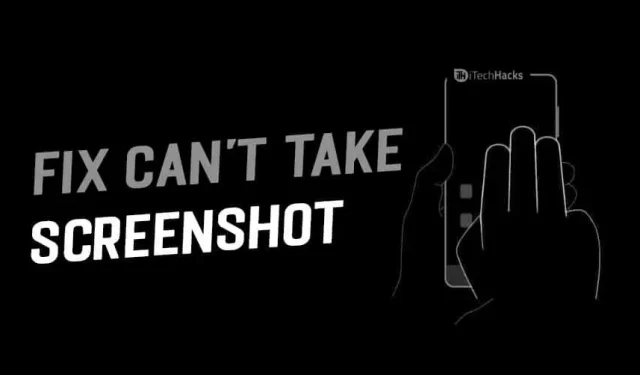
Prawie wszyscy użytkownicy iOS i Androida robią zrzuty ekranu na swoich urządzeniach. To powszechna rzecz, którą wszyscy robią. Robimy zrzuty ekranu do wielu celów, na przykład, jeśli nie możesz lub nie chcesz przesłać obrazu, możesz zrobić zrzut ekranu i zapisać go na swoim urządzeniu. W tym samouczku omówimy, jak naprawić błąd „Nie można zrobić zrzutu ekranu z powodu błędu zasad bezpieczeństwa”.
Podobnie istnieje wiele powodów, dla których warto robić zrzuty ekranu na telefonie. Czasami podczas robienia zrzutów ekranu pojawia się komunikat o błędzie. Pokazuje, że nie może zrobić zrzutu ekranu ze względu na politykę bezpieczeństwa. Wiele z nich otrzymuje ten błąd podczas robienia zrzutu ekranu. Jakie jest więc rozwiązanie tego problemu? Przeczytaj ten artykuł i napraw problem z niemożnością robienia zrzutów ekranu ze względu na politykę bezpieczeństwa.
Nie możesz robić zrzutów ekranu ze względu na politykę bezpieczeństwa niektórych aplikacji. Większość smartfonów ma te same zasady, ponieważ mają ten sam system operacyjny. Nawet urządzenie Apple ma tę samą politykę bezpieczeństwa na urządzeniu z systemem iOS. Jeśli nie możesz robić zrzutów ekranu, istnieje kilka sztuczek, które pozwolą ci robić zrzuty ekranu.
Jednak zrobienie zrzutu ekranu z aplikacji, która wyświetla komunikat „Nie można zrobić zrzutu ekranu ze względu na politykę bezpieczeństwa”, nie jest łatwe. Ale mamy kilka wskazówek i wskazówek, które pomogą Ci robić zrzuty ekranu tych aplikacji zapewniających prywatność.
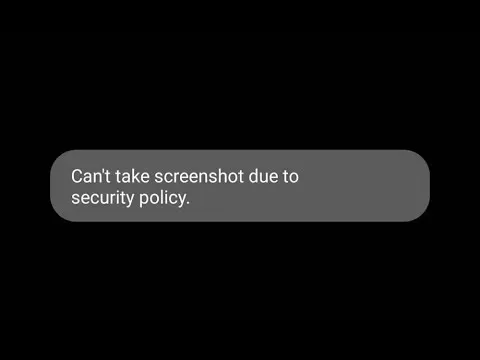
Treść:
- 1 Jak naprawić brak możliwości wykonania zrzutu ekranu z powodu błędu polityki bezpieczeństwa?
- 2 przyczyny powodujące błąd
- 3 Nagrywanie ekranu i przechwytywanie
Jak naprawić niemożność zrobienia zrzutu ekranu z powodu błędu polityki bezpieczeństwa?
- Jeśli instalujesz aplikację związaną z pracą, użyj określonej ścieżki w systemie Android 9, aby odinstalować aplikację. Wybierz kolejno Ustawienia > Aplikacje i powiadomienia > Zobacz wszystkie aplikacje > wybierz aplikację i odinstaluj ją.
- Jeśli używasz trybu incognito Chrome, musisz go wyłączyć przed zrobieniem zrzutu ekranu. Postępuj zgodnie z instrukcjami i wyłącz go.
- Otwórz Chrome i kliknij ikonę TAB, która znajduje się w prawym górnym rogu.
- Pokaże ci liczbę otwartych kart. Teraz kliknij X w prawym górnym rogu każdej karty trybu incognito i zamknij je.
- Teraz otwórz nową kartę w normalnym widoku Chrome i zrób stamtąd zrzut ekranu.
Sprawdź przyczyny powodujące błąd.
Przyczyny powodujące błąd
Powód nr 1: Zasady ustawione na telefonie
Jeśli Twoje urządzenie zostało Ci wypożyczone przez szkołę lub firmę, mogły one zmusić polityków do zaprzestania robienia zrzutów ekranu. Politykę można również włączyć, jeśli masz własny telefon, ale dodałeś konto firmowe.
Aby usunąć politykę, musisz porozmawiać z działem IT lub usunąć konto firmowe.
Przejdź do „Ustawień”, a następnie „Kont” i wybierz konto do usunięcia.
Powód nr 2: Zasady ustawione w aplikacji
Niewiele aplikacji ma zasady, które uniemożliwiają robienie zrzutów ekranu. Aplikacje takie jak aplikacje finansowe, takie jak inwestycje, bankowość wyłączyły politykę bezpieczeństwa, aby robić zrzuty ekranu. Jednak zawiera złośliwy kod, który działa w tle na twoim urządzeniu, a następnie wysyła kopię twojego ekranu do hakera.
Posiadanie konta w sieci społecznościowej jest przydatne, ale wymaga dużej ilości informacji osobistych z urządzenia. Wszyscy nie chcą pokazywać tej informacji, a niektórzy chcą ją ukryć ze względów bezpieczeństwa. Ale jeśli ktoś chce wysłać komuś twoje informacje, będzie to trudne dla tej osoby, ponieważ ta funkcja nie może robić zrzutów ekranu ze względu na politykę bezpieczeństwa.
Nagrywanie i przechwytywanie ekranu
Nagrywałem wideo Twojego ekranu z aplikacji do nagrywania ekranu. W sklepie Google Play dostępnych jest wiele aplikacji do nagrywania ekranu.
Nagrywanie wideo na ekranie zapobiegnie ciągłemu wyświetlaniu materiału z chronionej aplikacji. Wyłącza ekran po otwarciu aplikacji. Zanim ekran zgaśnie, zobaczysz materiał z aplikacji. Uruchom więc aplikację w tle i przejdź do miejsca, w którym chcesz zrobić zrzut ekranu. Nagraj wideo i zatrzymuj je podczas odtwarzania. Mam nadzieję, że uzyskasz żądaną część zrzutu ekranu. Teraz możesz go pobrać z wideo.
Jeśli problem ze zrobieniem zrzutu ekranu nie został rozwiązany, wypróbuj inny sposób wykonania zrzutu ekranu. Zwykłe metody to naciśnięcie przycisku blokady i głośności na urządzeniu, druga to funkcja przesuwania, a trzecia to użycie Asystenta Google.
Przyczyna błędu może być inna. Pamięć może być zajęta lub z powodu braku miejsca nie można zrobić zrzutu ekranu. Spróbuj ponownie uruchomić urządzenie. Aby ponownie uruchomić komputer, wyłącz go w zwykły sposób i włącz ponownie. Jeśli to nie pomoże, wyczyść historię pamięci podręcznej.
Na koniec możesz użyć tego kroku, jeśli nic innego nie działa. Możesz przywrócić urządzenie do ustawień fabrycznych.
Jeśli używasz Androida 9, przejdź do Ustawienia > System > Zaawansowane > Resetuj. Kliknij „Wymaż wszystkie dane” i kliknij „Zresetuj telefon”. Poprosi Cię o potwierdzenie resetowania telefonu. Kliknij Wymaż wszystko.
W systemie Android 7 lub 8 przejdź do opcji Ustawienia > Informacje o urządzeniu lub Zarządzanie ogólne > Resetuj > Przywracanie danych fabrycznych. Postępuj zgodnie z instrukcjami wyświetlanymi na ekranie.
NOTATKA. Zresetowanie ustawień spowoduje usunięcie wszystkich danych. Jeśli więc chcesz, możesz wykonać kopię zapasową kontaktów, zdjęć, filmów i innych plików.
Mam nadzieję, że jedna z powyższych metod pomoże ci rozwiązać błąd „Nie można zrobić zrzutu ekranu ze względu na politykę bezpieczeństwa”.
Ostatnie słowa:
Dołożyliśmy wszelkich starań, aby znaleźć rozwiązanie błędu „Nie można zrobić zrzutu ekranu ze względu na politykę bezpieczeństwa”. Wypróbuj te metody i napraw błąd. Mamy nadzieję, że ten artykuł był dla Ciebie pomocny. Bądź na bieżąco, aby uzyskać więcej i najnowsze aktualizacje. Podaliśmy również kroki związane z każdą z metod. Możesz zacząć od pierwszej metody i kontynuować następujące metody, aż poprawka nie wykona zrzutu ekranu z powodu zasad bezpieczeństwa. Jeśli masz jakieś pytania dotyczące tego tematu, daj nam znać w sekcji komentarzy poniżej.



Dodaj komentarz